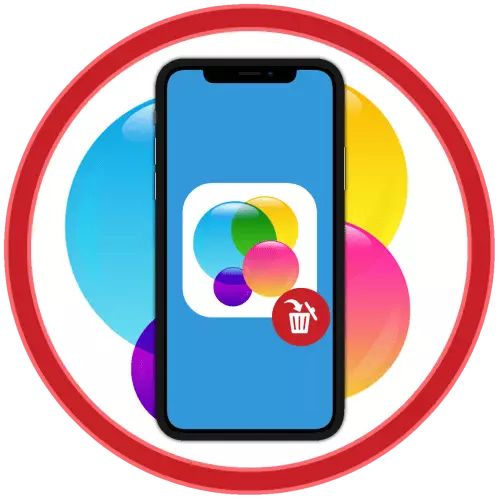
ທາງເລືອກທີ 1: ເກມຫ່າງໄກສອກຫຼີກ
ຖ້າເກມຫນຶ່ງຫຼືເກມອື່ນໄດ້ຖືກລຶບອອກຈາກ iPhone ແລ້ວແລະທ່ານຕ້ອງການກໍາຈັດມັນຢູ່ໃນລາຍຊື່ການຊື້ທີ່ສົມບູນແບບໃນແອັບ Ste A App Stor, ທ່ານຕ້ອງປະຕິບັດຕາມສູດການຄິດໄລ່ຕໍ່ໄປນີ້:
- ດໍາເນີນການ App Store ແລະ, ຢູ່ໃນຫນຶ່ງໃນສາມແຖບທໍາອິດຢູ່ໃນກະດານລຸ່ມຂອງມັນ, ແຕະຮູບພາບຂອງໂປຼໄຟລ໌ຂອງທ່ານທີ່ຕັ້ງຢູ່ແຈຂວາເທິງ.
- ໃນເມນູທີ່ປະກົດວ່າ, ໄປທີ່ພາກສ່ວນ "ການຄ້າ".
- ທ່ານຈະມີລາຍຊື່ຂອງທຸກໆໃບສະຫມັກແລະເກມທີ່ເຄີຍຕິດຕັ້ງຢູ່ໃນ iPhone ຜ່ານ Apple ID ທີ່ໃຊ້ໃນປະຈຸບັນ.
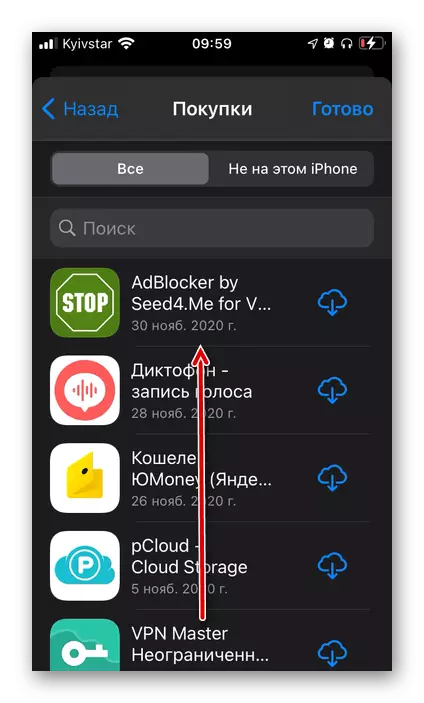
ຫມາຍເຫດ: ຖ້າອຸປະກອນມືຖືຂອງທ່ານຕິດຕັ້ງ iOS 12 ແລະລຸ່ມນີ້ແລະ / ຫຼືກໍານົດການເຂົ້າເຖິງຄອບຄົວ, ມັນຈໍາເປັນຕ້ອງປ່ຽນໄປທີ່ຂັ້ນຕອນຂອງການສະແດງໃນຂັ້ນຕອນກ່ອນຫນ້ານີ້, ໃຫ້ໄປທີ່ "ການຄ້າຂອງຂ້ອຍ".
- ເລື່ອນບັນຊີລາຍຊື່ການຕັ້ງຄ່າ, ຊອກຫາຄໍາຮ້ອງສະຫມັກຂອງເກມທີ່ທ່ານຕ້ອງການໃນທີ່ສຸດກໍ່ຕ້ອງການລຶບ, ແຕະໃສ່ນິ້ວມືຂອງທ່ານແລະຖືຈົນກ່ວາເມນູທີ່ປາກົດ.
- ແຕະໃສ່ແຜ່ນຈາລຶກ "ເຊື່ອງ",

ຫລັງຈາກນັ້ນ, ອົງປະກອບຈະຫາຍໄປຈາກບັນຊີລາຍຊື່ການຕັ້ງຄ່າ.
- ເປີດ "ການຕັ້ງຄ່າ" ຂອງ iOS ແລະແຕະສາຍທໍາອິດທີ່ຊື່ແລະຮູບໂປໄຟຂອງທ່ານໄດ້ສະແດງ.
- ແຕະໃສ່« iCloud ».
- ໄປທີ່ "ການຄຸ້ມຄອງສາງ".
- ໃນບັນຊີລາຍຊື່ຂອງຄໍາຮ້ອງສະຫມັກທີ່ມີຂໍ້ມູນທີ່ເກັບໄວ້ໃນເມຄ, ຊອກຫາເກມທີ່ທ່ານຕ້ອງການທີ່ສຸດທີ່ຈະກໍາຈັດແລະປາດມັນ.
- ກົດ "ລຶບຂໍ້ມູນ" ຫຼື "ລຶບເອກະສານແລະຂໍ້ມູນ" (ຂື້ນກັບລັກສະນະຂອງຊອບແວ),
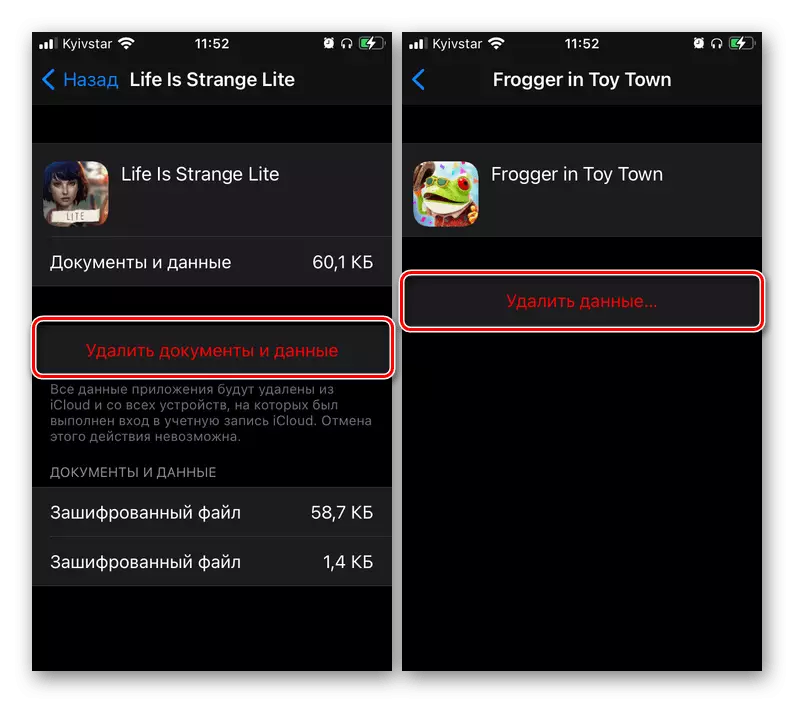
ຫລັງຈາກນັ້ນ, ຢືນຢັນຄວາມຕັ້ງໃຈຂອງທ່ານໃນຫນ້າຕ່າງ Pop-up.
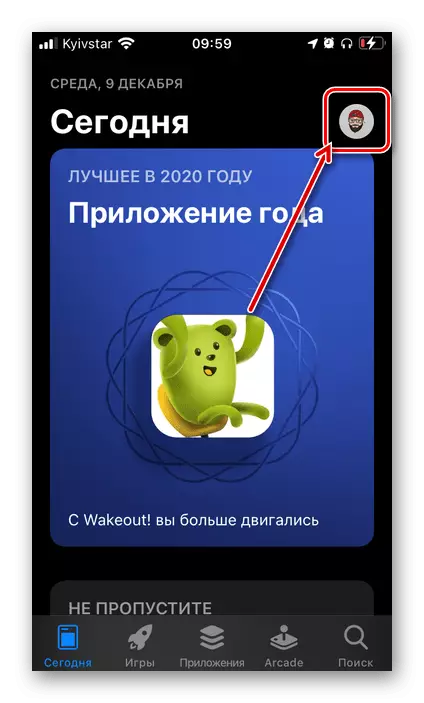
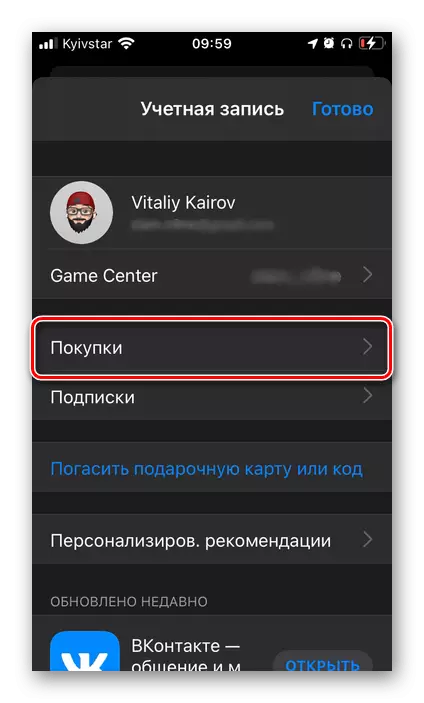
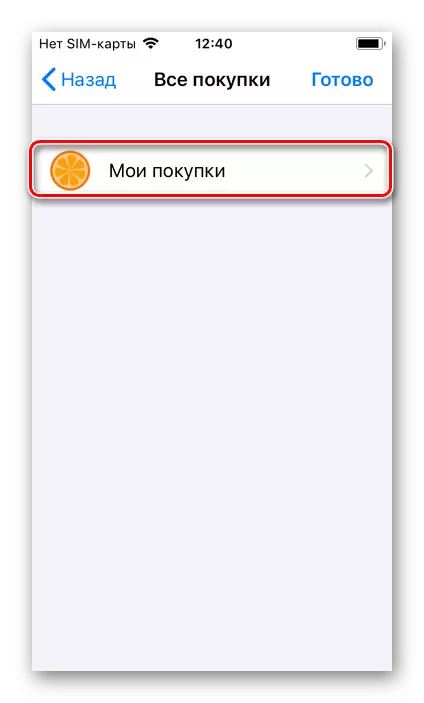
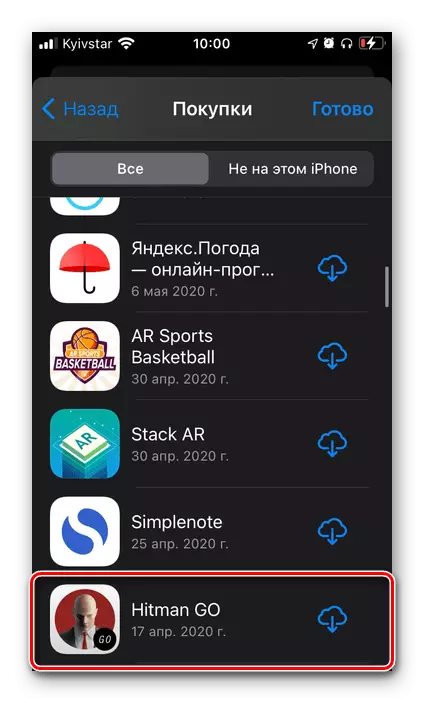
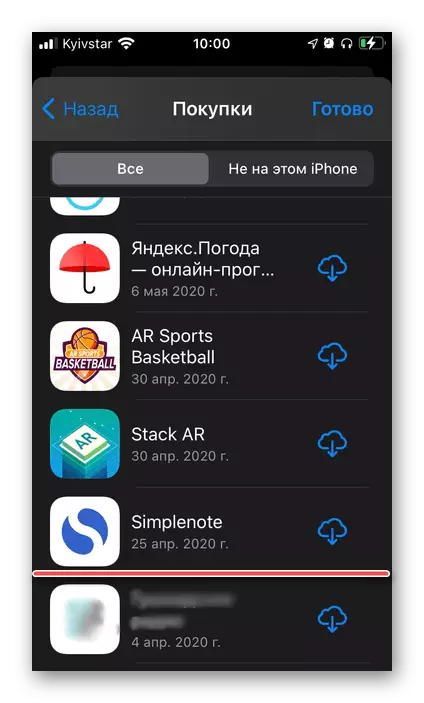
ທ່ານຍັງສາມາດໃຫ້ແນ່ໃຈວ່າທ່ານຍັງສາມາດເຮັດມັນຢູ່ໃນຫນ້າໂປແກຼມໃນແອັບ Stave-ແທນທີ່ຈະເປັນປຸ່ມມາດຕະຖານ "ດາວໂຫລດ". ມັນຄວນຈະໄດ້ຮັບການສາຍຈົດໃສ່ວ່າໃນວິທີການນີ້ທ່ານສາມາດກໍາຈັດເກມທີ່ຈ່າຍໄດ້, ທີ່ໄດ້ຊື້ມາກ່ອນ, ເຊິ່ງເກີດຂື້ນໃນຕົວຢ່າງຂອງພວກເຮົາ.
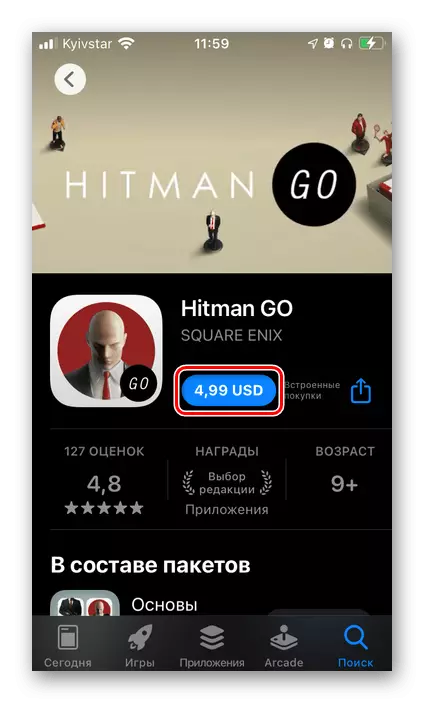
ພວກເຮົາໄດ້ຮັບການແກ້ໄຂໃຫ້ວິທີການເອົາເກມຫ່າງໄກສອກຫຼີກກ່ອນທີ່ຈະເປັນ iPhone ໂດຍສະເພາະ, ແຕ່ວ່າທັງ iPhone ແລະກ່ອນຫນ້ານີ້ໃຊ້ (ກ່ອນຫນ້ານີ້ໃຊ້ໃນລະບົບດຽວກັນຂອງ EPL Aidi. ເພື່ອເຮັດສິ່ງນີ້, ໃນບັນຊີການຊື້ທີ່ສົມບູນແບບຂອງແອັບ stop Stor, ທ່ານຕ້ອງໄປທີ່ແຖບ "ບໍ່ຢູ່ໃນ iPhone" iPhone ນີ້ຈາກຂັ້ນຕອນທີ 4-5 ຄໍາແນະນໍາ.
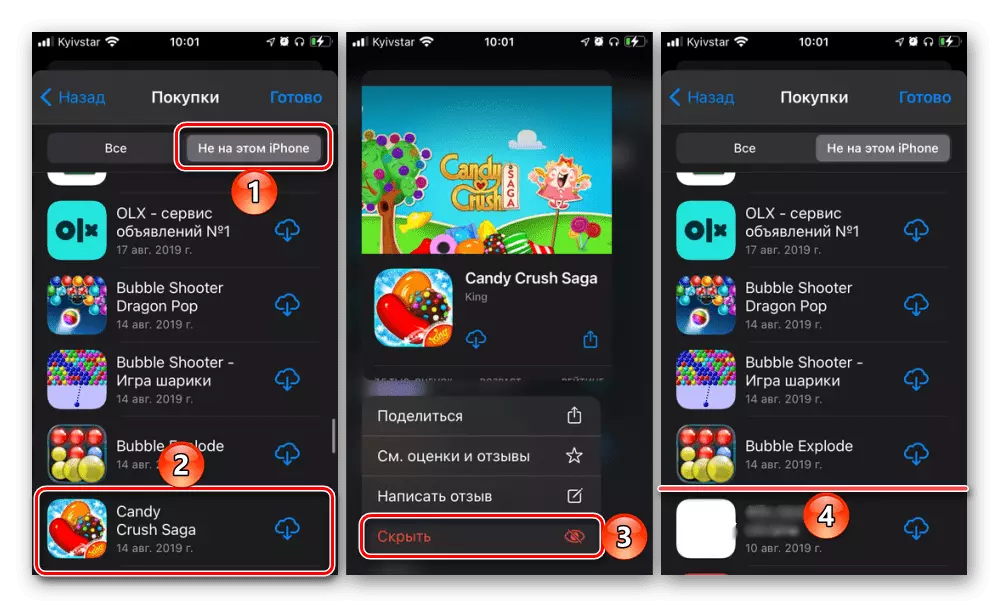
ທາງເລືອກທີ 2: ເກມໃນ iCloud
ຖ້າທ່ານຫມາຍຄວາມວ່າການລຶບຄອມພິວເຕີທີ່ຢູ່ຫ່າງໄກສອກຫຼີກ, ທ່ານຫມາຍຄວາມວ່າມັນບໍ່ໄດ້ປິດບັງຂອງການຕິດຕັ້ງໃນ App Store, ແຕ່ວ່າຂໍ້ມູນ, ທ່ານຕ້ອງການປະຕິບັດທີ່ແຕກຕ່າງ. ຂໍ້ມູນທັງຫມົດນີ້ແມ່ນເກັບໄວ້ໃນ iCloud ໃນຮູບແບບຂອງການສໍາຮອງ, ທ່ານສາມາດກໍາຈັດພວກມັນໄດ້.
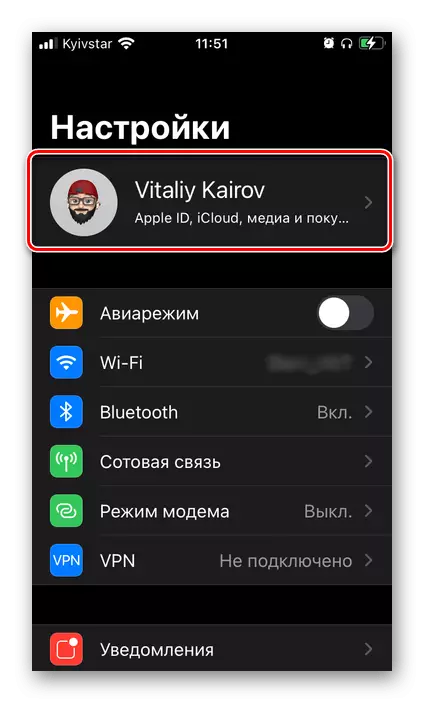

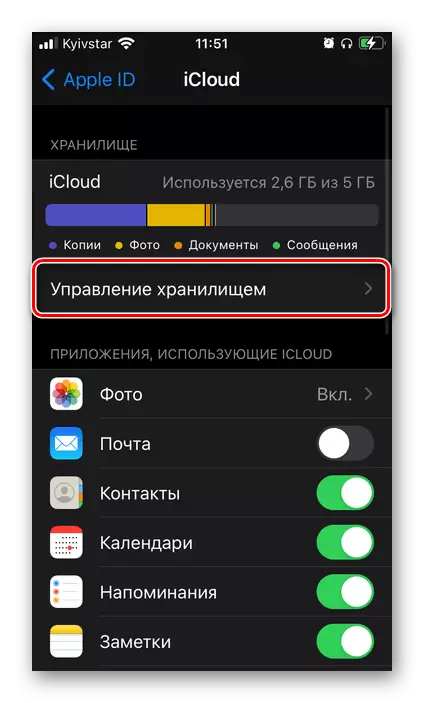

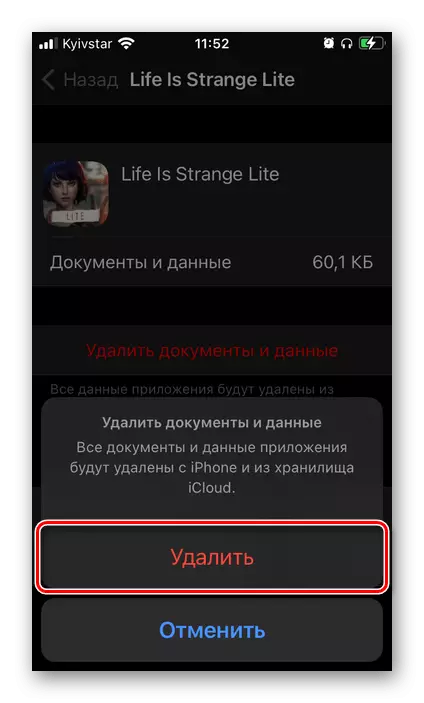
ໃນປັດຈຸບັນຂໍ້ມູນທັງຫມົດຂອງເກມສະຫມັກເກມຈະໄດ້ຮັບການໂຍກຍ້າຍທີ່ສຸດ. ມັນຄວນຈະໄດ້ຮັບການສັງເກດວ່າວິທີການນີ້ແມ່ນໃຊ້ໄດ້ພຽງແຕ່ສໍາລັບເຫດຜົນບາງຢ່າງທີ່ຈໍາເປັນຕ້ອງໄດ້ລົບລ້າງໂປແກຼມອື່ນທີ່ບັນທຶກໄວ້, ຫຼຸດລົງທຸກໆຜົນສໍາເລັດທີ່ບັນທຶກໄວ້ໃນ Apple ID .
ນອກຈາກນັ້ນ, ພວກເຮົາແນະນໍາໃຫ້ປະຕິບັດການປະຕິບັດງານຈາກຄໍາແນະນໍາໃນສ່ວນທໍາອິດຂອງບົດຄວາມ, ຢ່າງຫນ້ອຍຖ້າວຽກງານແມ່ນສໍາເລັດເກມທີ່ຫ່າງໄກ.
